1、首先,打开visio软件,新建一个“基本框图”工程文件,如图所示。

2、接着在页面中上方用“横排文本框”输入一个试卷的题目,并调整字体大小和样式,如图所示。

3、接着,在右侧绘制一个矩形框,并将矩形框的填充颜色设置为“纯白色”,如图所示。

4、利用“折线图”工具在矩形框中绘制一个十字,如图所示。
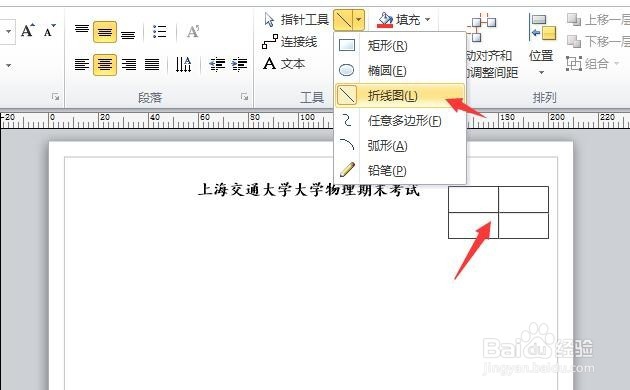
5、依次在框中输入“评分”、“时间”字样,如图所示。

6、继续利用“横排文本框”在编辑区输入图中所示的字样。

7、再利用“折线图”工具绘制四条短横线,如图所示。

8、这样,即可完成试卷抬头的绘制了。

